PCSX2是专门用来模拟索尼PlayStation 2(PS2)游戏机的一款游戏模拟器,这款软件可以在电脑上面模拟运行各种经典的PS2游戏。让没有PlayStation 2游戏机的玩家,可以通过电脑来免费体验那些经典的PS2游戏。而且软件支持手柄功能,用户只需要把手柄连接到电脑上面,就可以通过手柄来对软件模拟的PS2游戏进行控制,感受原汁原味的游戏体验。六蓝游戏网为您分享PCSX2模拟器下载,软件是绿色版本,使用完全免费,有兴趣的朋友赶紧来下载吧!
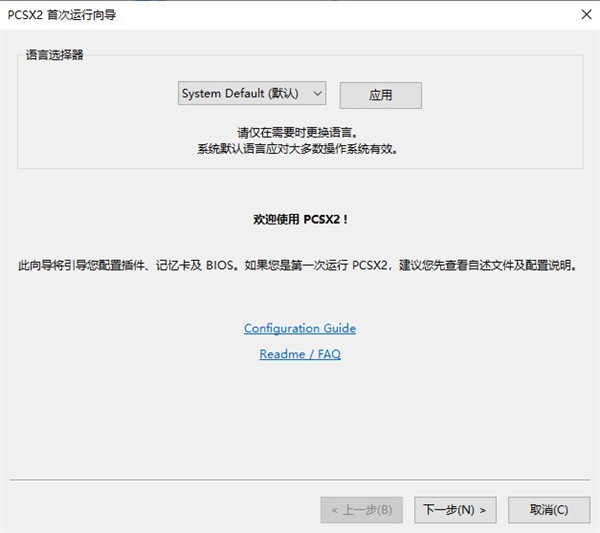
高度模拟:PCSX2能够完美地复现PS2的硬件在个人计算机上,使得玩家可以在电脑上体验到接近真实的PS2游戏效果。
多种启动模式:PCSX2提供了完整模式和快速模式两种启动游戏的方式。完整模式会先读取PS2 BIOS的界面,可以实现更多PS2的功能,如选择游戏语言等;而快速模式则直接跳过PS2 BIOS的界面直接进入游戏,通常推荐使用快速模式启动游戏。
支持游戏录像:游戏启动后,玩家可以按下F12来进行游戏录像,连续按两下F12取消录像,这是PCSX2相对于PS2的一大优势。
暂停与恢复功能:当玩家关闭游戏窗口时,游戏并未真正关闭而是处于暂停状态。此时,玩家可以在“系统-恢复”中恢复游戏,继续之前的游戏进度。
多种载入方式:PCSX2支持使用ISO光盘镜像、插件以及游戏光盘等多种方式载入游戏,为玩家提供了更多的选择和便利。
打开PCSX2模拟器,进入主界面。
在主界面上,选择“CDVD”->“Iso 选择器”->“浏览...”。这将打开一个新的窗口,让你选择游戏文件。
在新的窗口中,找到你之前下载的ISO镜像文件,并选择它。请注意,PCSX2支持多种文件格式,包括.iso、.mdf、.nrg、.bin、.img、.dump、.gz、.cso等。
选择好文件后,点击“打开”或“确定”以确认选择。
接下来,你需要选择启动模式。PCSX2提供了两种启动模式:完整模式和快速模式。完整模式会先读取PS2 BIOS的界面,你可以在这里选择游戏语言等设置;快速模式则直接跳过PS2 BIOS的界面,直接进入游戏。一般来说,推荐使用快速模式启动游戏。
在主界面上,选择“系统”->“启动CDVD(完整模式)”或“系统”->“启动CDVD(快速模式)”,具体取决于你之前选择的启动模式。
等待模拟器加载游戏。加载完成后,你就可以开始玩游戏了。
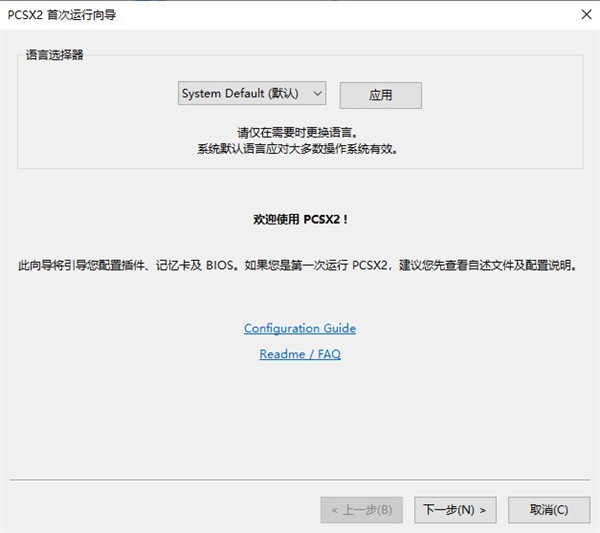
PCSX2模拟器软件特色
兼容性广泛:PCSX2经过多年的发展,已经从只能运行几个公共领域游戏演示版的软件,发展成为能够流畅运行包括《最终幻想X》和《鬼泣3》等热门游戏在内的绝大多数PS2游戏的强大工具。高度模拟:PCSX2能够完美地复现PS2的硬件在个人计算机上,使得玩家可以在电脑上体验到接近真实的PS2游戏效果。
多种启动模式:PCSX2提供了完整模式和快速模式两种启动游戏的方式。完整模式会先读取PS2 BIOS的界面,可以实现更多PS2的功能,如选择游戏语言等;而快速模式则直接跳过PS2 BIOS的界面直接进入游戏,通常推荐使用快速模式启动游戏。
支持游戏录像:游戏启动后,玩家可以按下F12来进行游戏录像,连续按两下F12取消录像,这是PCSX2相对于PS2的一大优势。
暂停与恢复功能:当玩家关闭游戏窗口时,游戏并未真正关闭而是处于暂停状态。此时,玩家可以在“系统-恢复”中恢复游戏,继续之前的游戏进度。
多种载入方式:PCSX2支持使用ISO光盘镜像、插件以及游戏光盘等多种方式载入游戏,为玩家提供了更多的选择和便利。
PCSX2模拟器怎么加载游戏
首先,确保你已经下载了PCSX2模拟器,并且已经安装了它。同时,你也需要下载你想要玩的PS2游戏的ISO镜像文件。打开PCSX2模拟器,进入主界面。
在主界面上,选择“CDVD”->“Iso 选择器”->“浏览...”。这将打开一个新的窗口,让你选择游戏文件。
在新的窗口中,找到你之前下载的ISO镜像文件,并选择它。请注意,PCSX2支持多种文件格式,包括.iso、.mdf、.nrg、.bin、.img、.dump、.gz、.cso等。
选择好文件后,点击“打开”或“确定”以确认选择。
接下来,你需要选择启动模式。PCSX2提供了两种启动模式:完整模式和快速模式。完整模式会先读取PS2 BIOS的界面,你可以在这里选择游戏语言等设置;快速模式则直接跳过PS2 BIOS的界面,直接进入游戏。一般来说,推荐使用快速模式启动游戏。
在主界面上,选择“系统”->“启动CDVD(完整模式)”或“系统”->“启动CDVD(快速模式)”,具体取决于你之前选择的启动模式。
等待模拟器加载游戏。加载完成后,你就可以开始玩游戏了。
